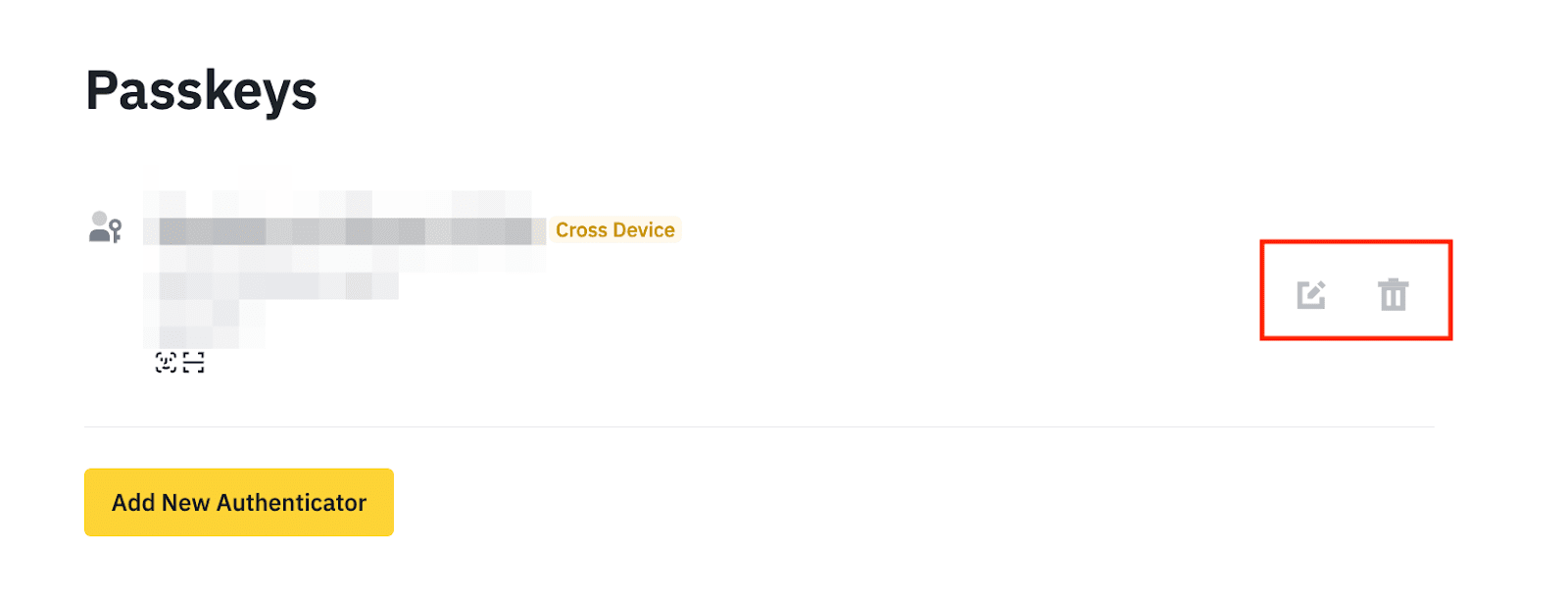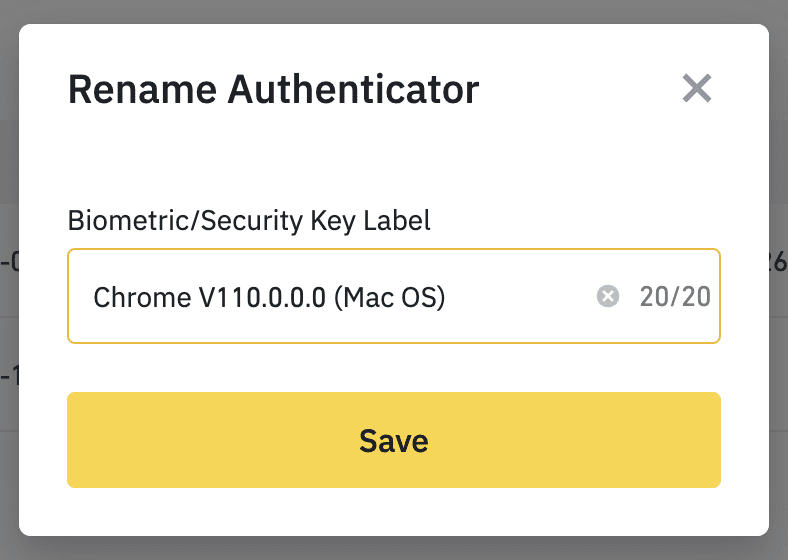Binance acceptă acum utilizarea cheilor de acces pentru verificarea identității pentru majoritatea funcționalităților contului pe diferite dispozitive. După ce adăugați cheia de acces, o puteți utiliza pentru Autentificare cu doi factori (2FA) pe toate dispozitivele asociate. Aceasta permite verificarea mai rapidă și mai sigură decât simpla utilizare a parolelor, pentru a vă proteja contul.
Funcția de cheie de acces este momentan disponibilă doar în aplicația Binance 2.60 sau versiunile ulterioare, pentru dispozitive cu iOS 16 sau versiunile ulterioare și Android 9 sau versiunile ulterioare.
Puteți adăuga o cheie de acces folosind iCloud Keychain, o cheie de securitate USB, modelul de blocare a ecranului telefonului dvs., un cod PIN sau un dispozitiv diferit (de exemplu, alt telefon mobil).
1. Conectați-vă la aplicația Binance și accesați [Centru de conturi]. Apăsați pe secțiunea de profil din partea de sus și accesați [Securitate].
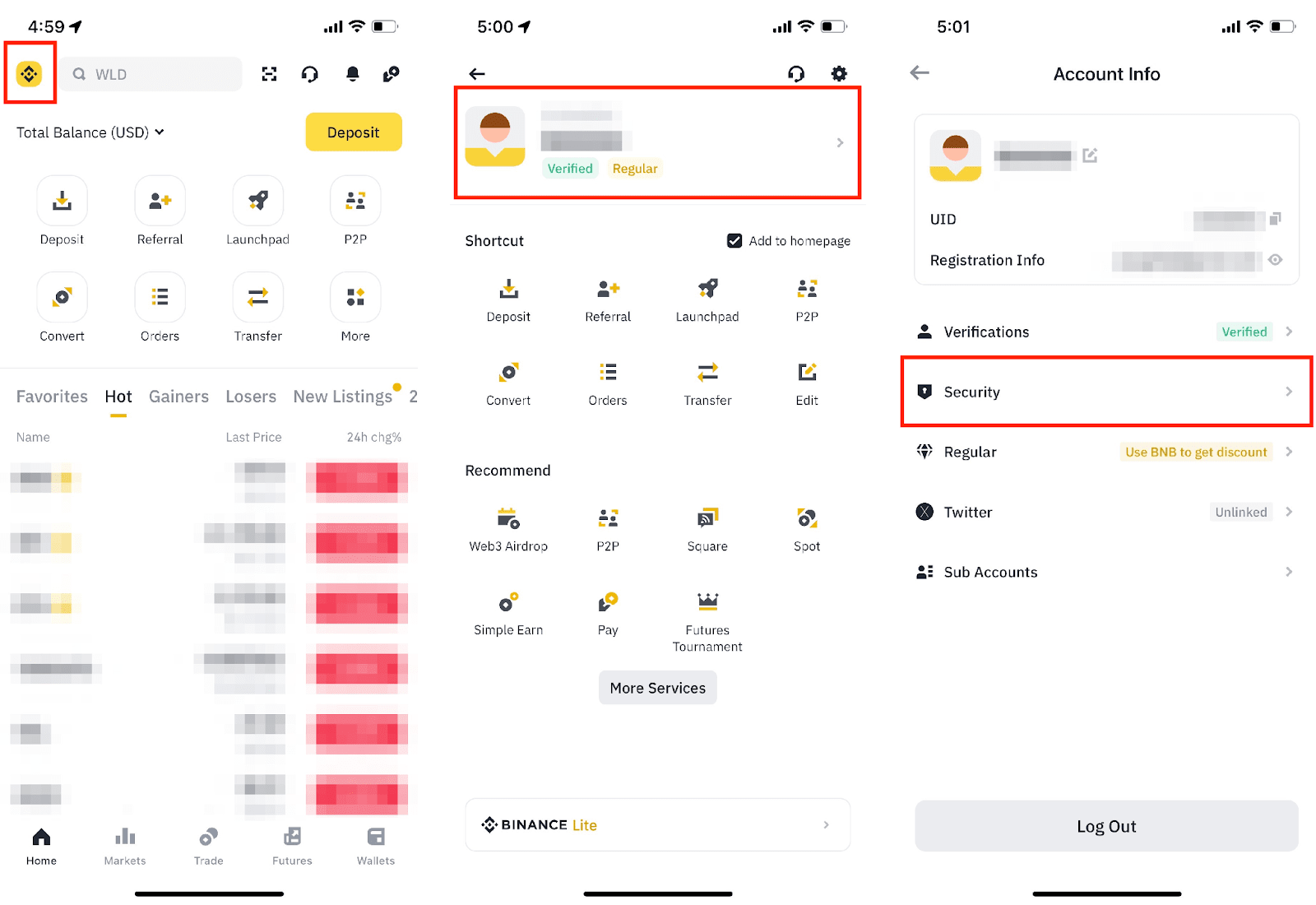
2. Atingeți [Chei de acces (Date biometrice)] - [Adăugați cheie de acces]. Este posibil să fie necesar să verificați cu cheia de acces/dispozitivul 2FA existent pentru pasul următor.


3. Veți vedea o fereastră pop-up. Confirmați că aceasta este adresa de e-mail a contului dvs. Binance. Atingeți [Continuați] și alegeți o metodă de verificare pentru a crea o cheie de acces.
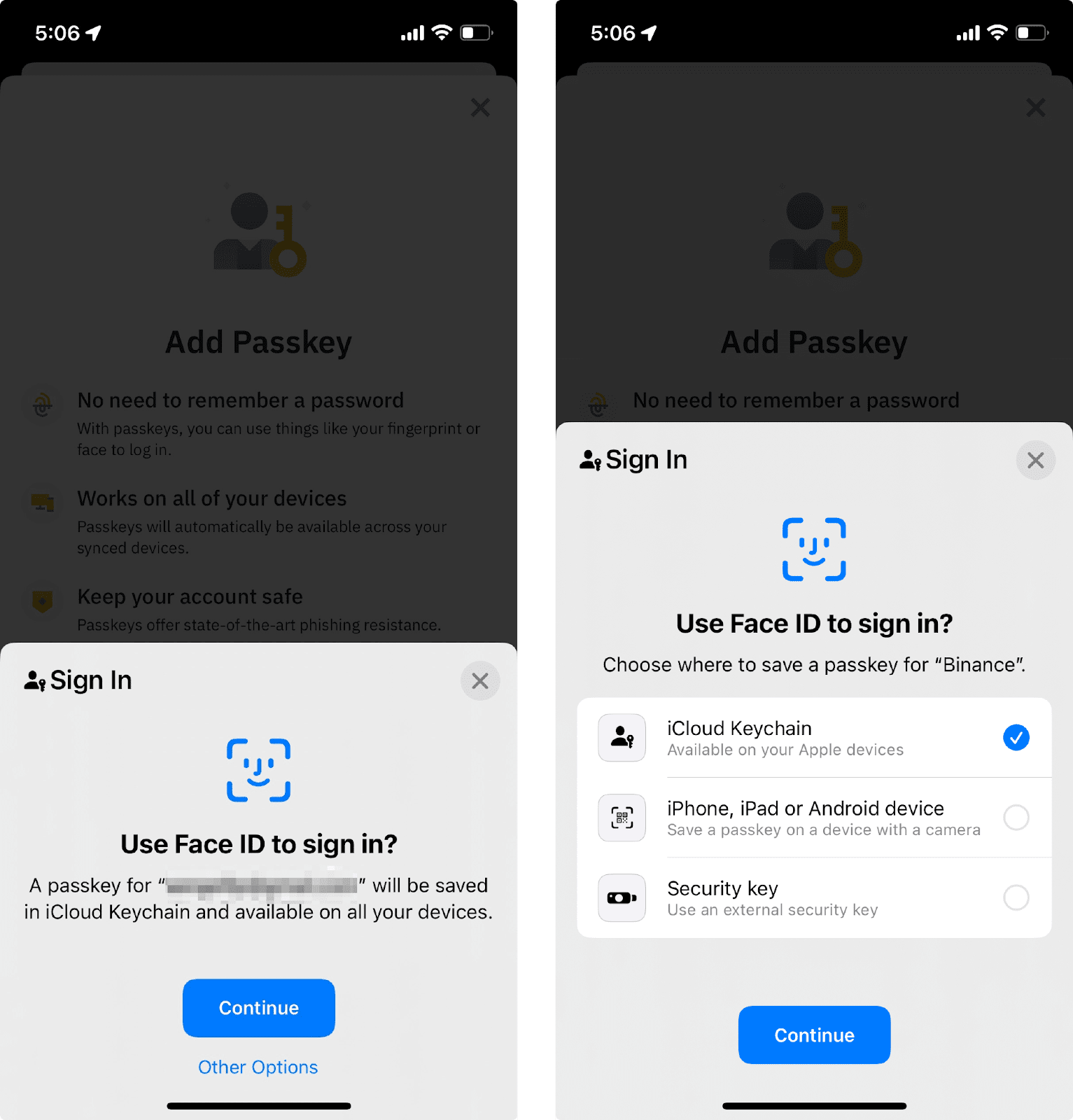
Dacă nu ați activat Keychain iCloud, vi se va solicita să faceți acest lucru în acest pas. Atingeți [Activați iCloud Keychain] și urmați instrucțiunile pentru a-l activa.
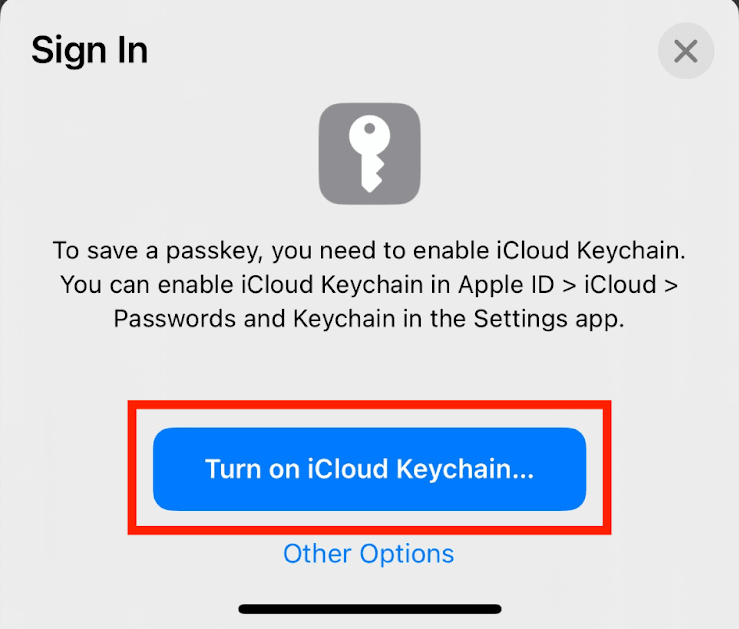
Dacă ați activat deja iCloud Keychain, atingeți [Continuați] și confirmați cu parola sau autentificarea biometrică. Rețineți că cheia creată va fi sincronizată pe toate dispozitivele dvs. Apple folosind același ID Apple.
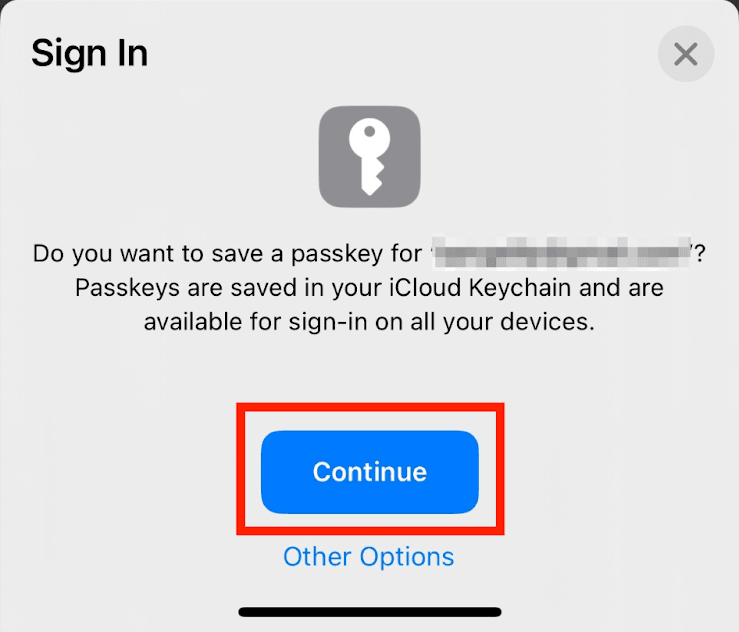
Dacă utilizați un dispozitiv iOS:
1. Atingeți [Alte opțiuni] și selectați [Cheie de securitate].
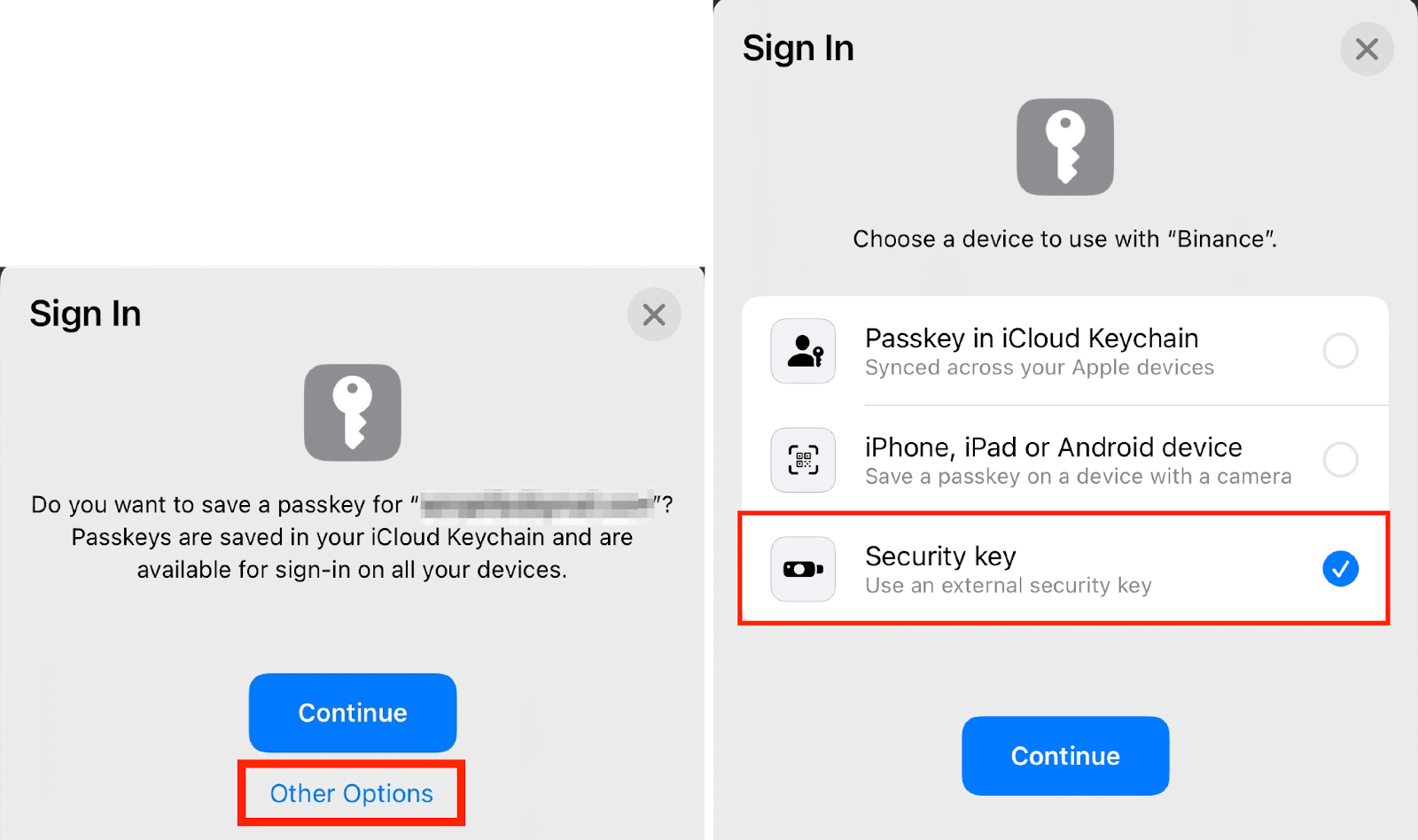
2. Introduceți și activați cheia de securitate USB sau apropiați cheia NFC de partea de sus a dispozitivului pentru a confirma.
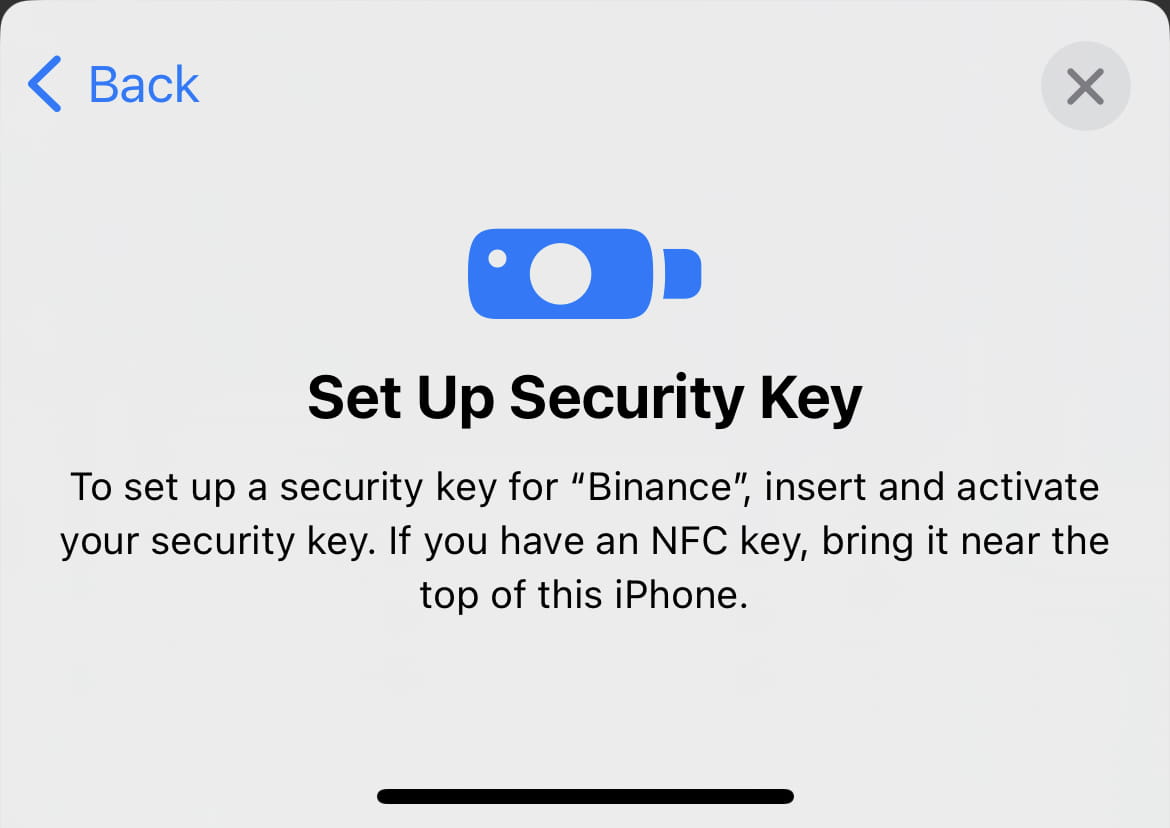
Dacă utilizați un dispozitiv Android:
1. Alegeți o opțiune în funcție de setarea cheii de securitate (NFC sau USB).
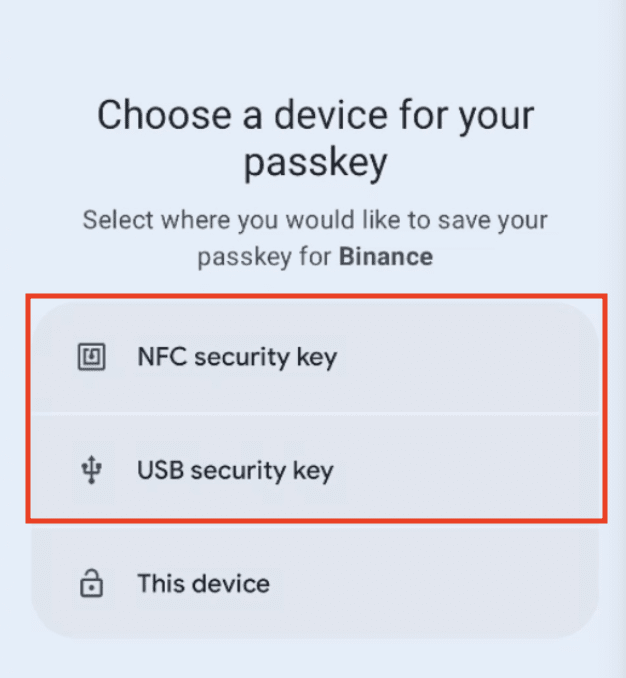
2. Activați cheia de securitate pentru a confirma. De exemplu, țineți cheia NFC lipită de spatele dispozitivului.
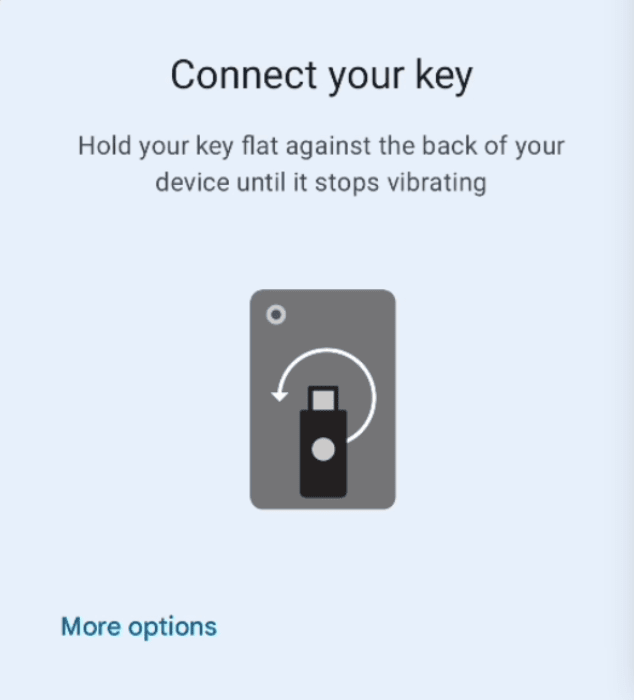
1. Atingeți [Alte opțiuni] și selectați [dispozitiv iPhone, iPad sau Android]. Atingeți [Continuați].
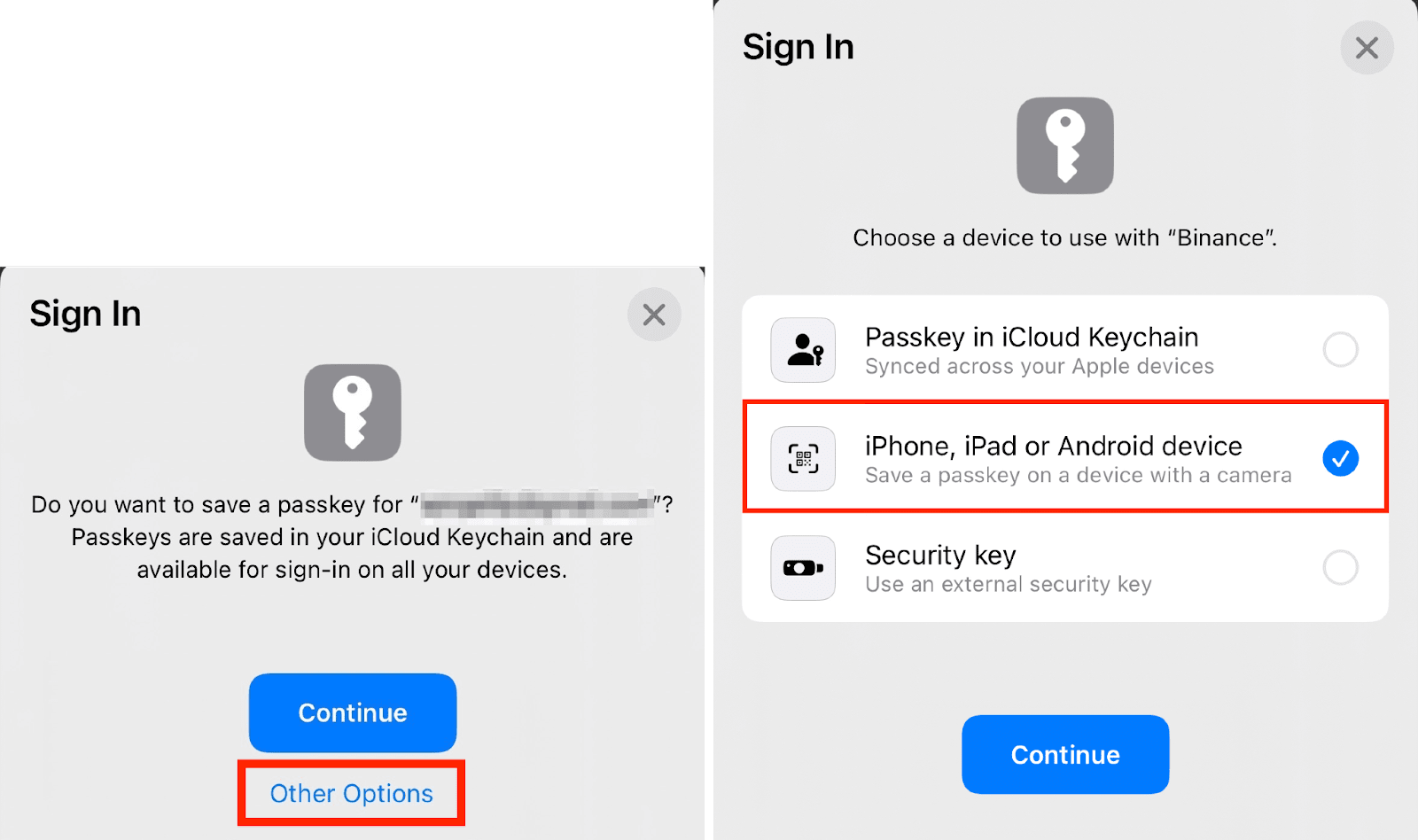
2. Veți vedea un cod QR. Scanați-l cu alt dispozitiv. Puteți utiliza un dispozitiv iPhone, iPad sau Android.
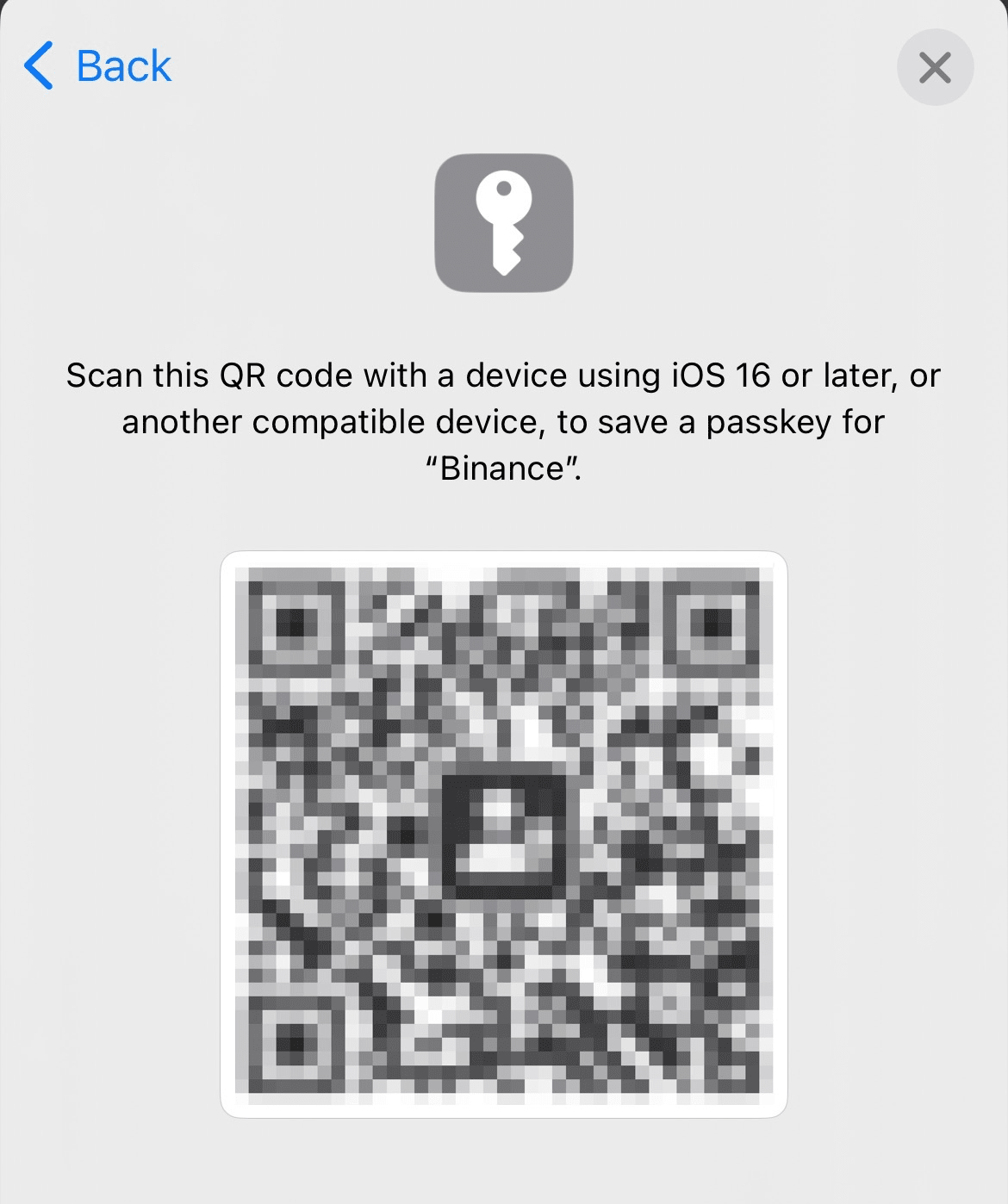
1. Veți vedea următoarea fereastră pop-up dacă utilizați un dispozitiv Android care acceptă managerul de parole Google. Faceți clic pe [Creați].

2. Verificați cu Touch ID sau codul PIN.
5. O cheie de acces a fost adăugată cu succes în contul dvs. Binance.

Puteți adăuga o cheie de acces pentru contul dvs. Binance în browserele acceptate, cum ar fi cea mai nouă versiune de Chrome. Similar cu crearea unei chei de acces în aplicația Binance, puteți utiliza parola computerului sau autentificarea biometrică (de exemplu, Touch ID), o cheie de securitate USB sau un alt dispozitiv (de exemplu, telefonul) pentru a face acest lucru.
1. Conectați-vă la contul dvs. Binance și treceți cu mouse-ul peste pictograma [Profil]. Faceți clic pe [Cont].
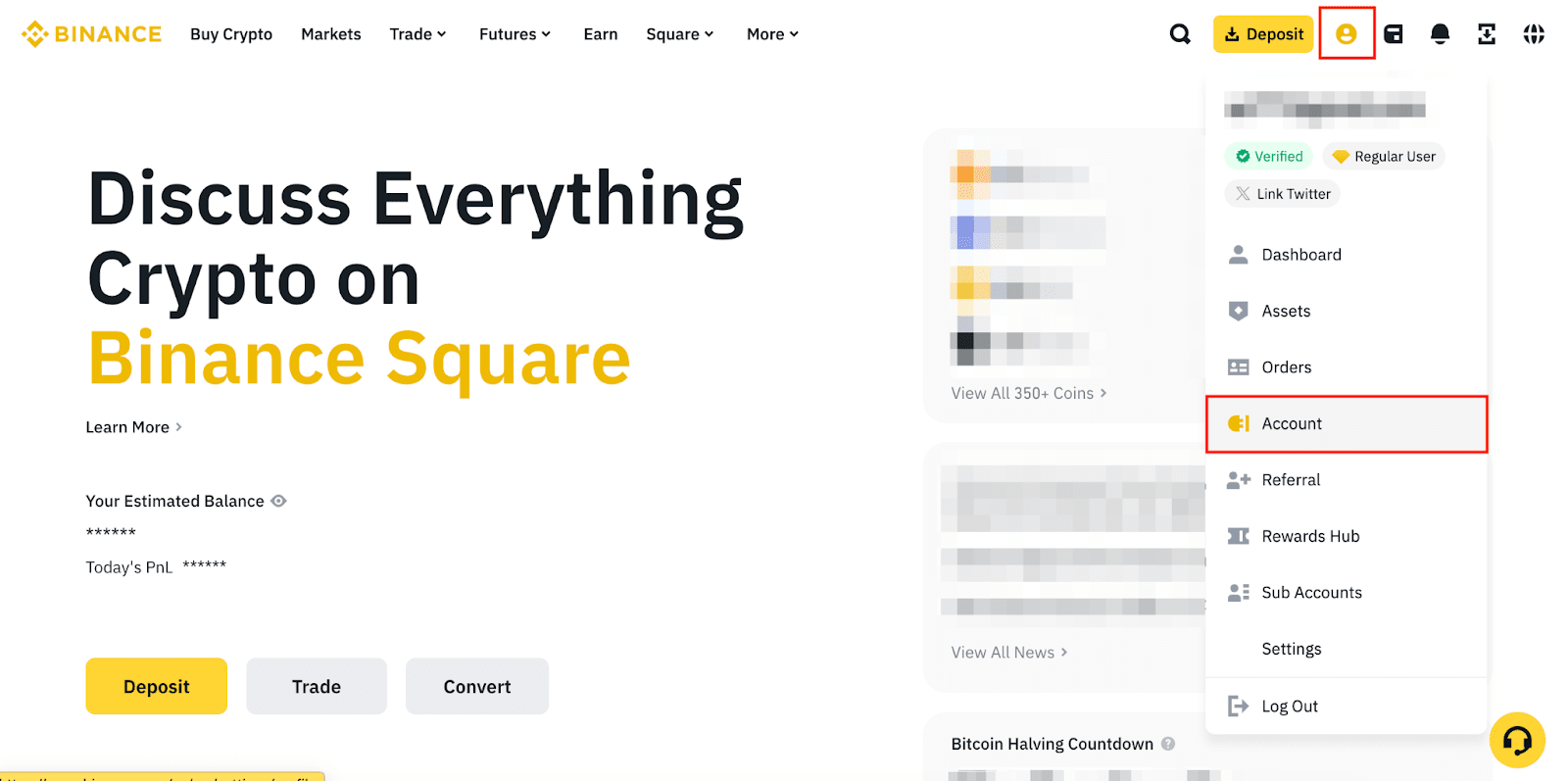
2. Accesați [Securitate]. Faceți clic pe [Gestionare] lângă [Chei de acces (Date biometrice)].

3. Faceți clic pe [Adăugați cheie de acces].

4. Este posibil să fie necesar să efectuați o verificare 2FA pentru pasul următor.
5. Veți vedea o fereastră pop-up din browserul dvs. Confirmați că aceasta este adresa de e-mail a contului dvs. Binance și alegeți o metodă de verificare pentru noua cheie de acces.

1. Apăsați pe [Continuați].

2. Este posibil să fie necesar să confirmați solicitarea cu parola sau autentificarea biometrică. De exemplu, puteți utiliza Touch ID pe Mac. Rețineți că parola creată va fi salvată numai pe dispozitivul respectiv.
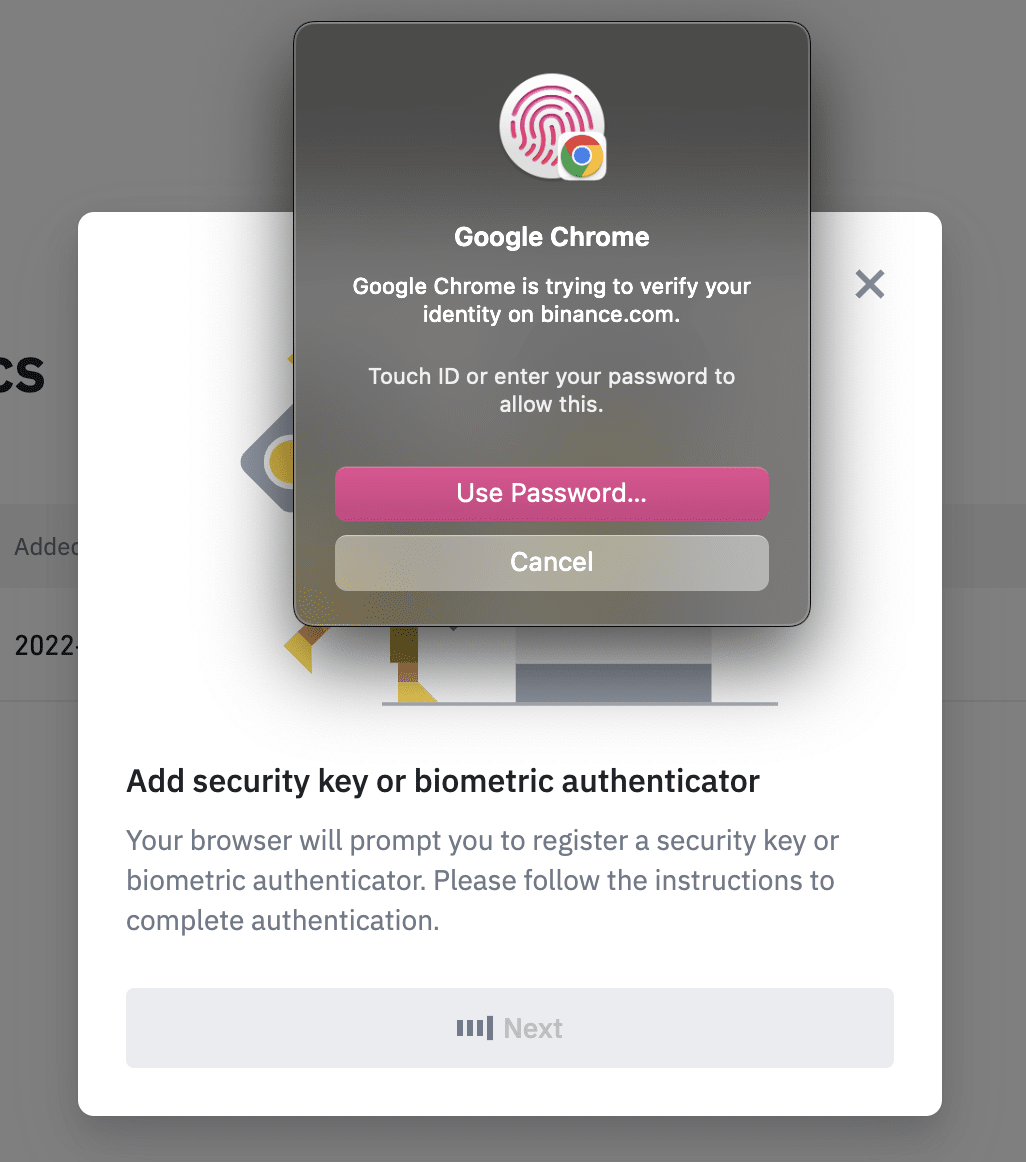
1. Faceți clic pe [Salvați în alt mod] și alegeți [Manager de parole Google].


2. Faceți clic pe [Creați] pentru a crea o cheie de acces la managerul de parole Google. Vă recomandăm să utilizați această metodă pentru a salva cheia de acces, deoarece aceasta va fi sincronizată automat cu contul dvs. Google.

1. Faceți clic pe [Salvați în alt mod] și selectați [Utilizați un alt telefon, o altă tabletă sau o altă cheie de securitate].


2. Când vedeți următoarea fereastră pop-up, introduceți cheia de securitate în computer și atingeți pentru a verifica.

1. Faceți clic pe [Salvați în alt mod] și selectați [Utilizați un alt telefon, o altă tabletă sau o altă cheie de securitate].


2. Veți vedea un cod QR în fereastra pop-up. Scanați-l cu dispozitivul, de exemplu, telefonul.

3. Atingeți [Salvați o cheie de acces] pe telefon și urmați instrucțiunile pentru a o configura.
6. O cheie de acces a fost adăugată cu succes în contul dvs. Binance. Rețineți că parola creată va fi salvată numai pe dispozitivul respectiv.

Dacă utilizați aplicația Binance:
Puteți personaliza numele cheilor dvs. de acces atingând pictograma [Editați] de lângă aceasta.
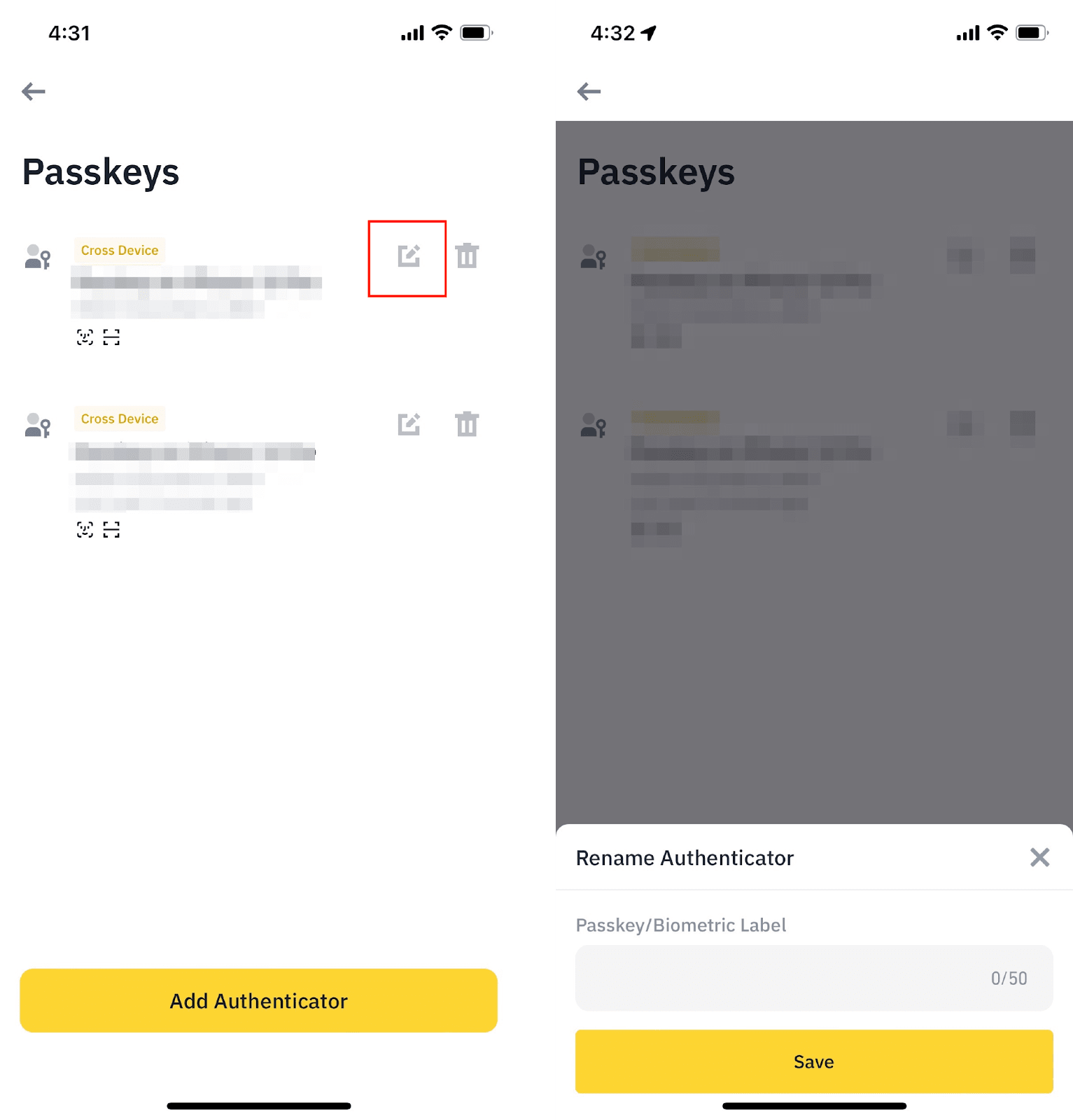
Pentru a elimina o cheie de acces, atingeți pictograma [Ștergeți] și confirmați solicitarea prin cheia de acces sau 2FA.
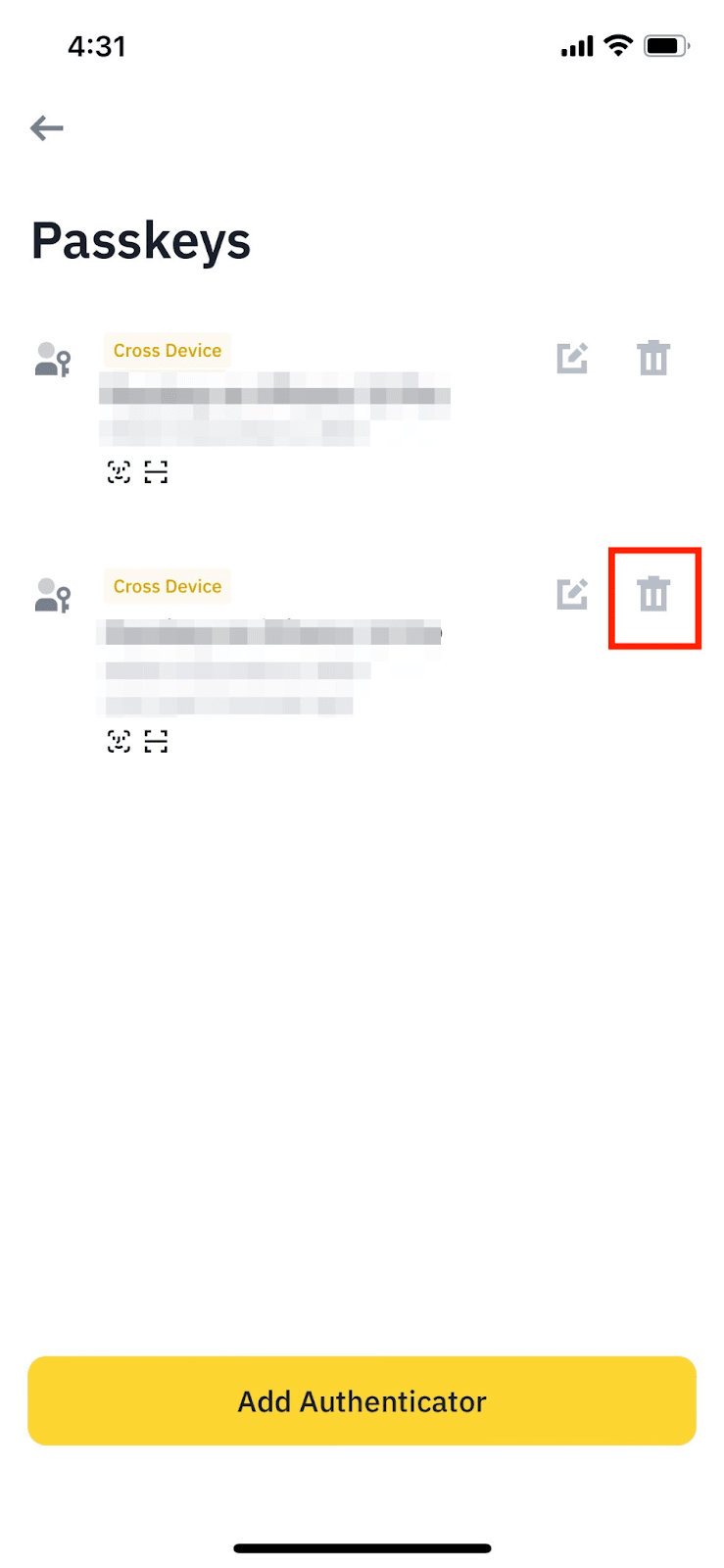
Dacă utilizați site-ul web Binance (Chrome):
Faceți clic pe [Editare] sau [Eliminare] lângă cheia de acces pentru a o redenumi sau a o șterge.
Rețineți că atunci când eliminați o cheie de acces din Chrome, trebuie să confirmați solicitarea prin cheia de acces. De exemplu, dacă doriți să eliminați cheia de acces pentru cheia de securitate USB, trebuie să introduceți cheia în computer pentru a confirma solicitarea.